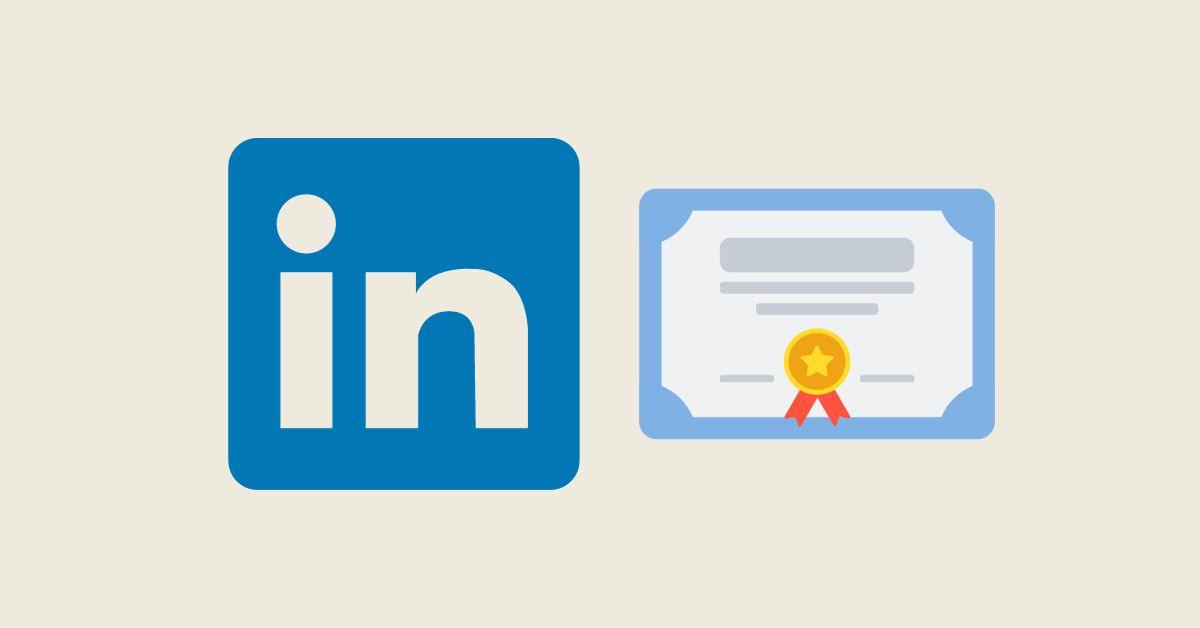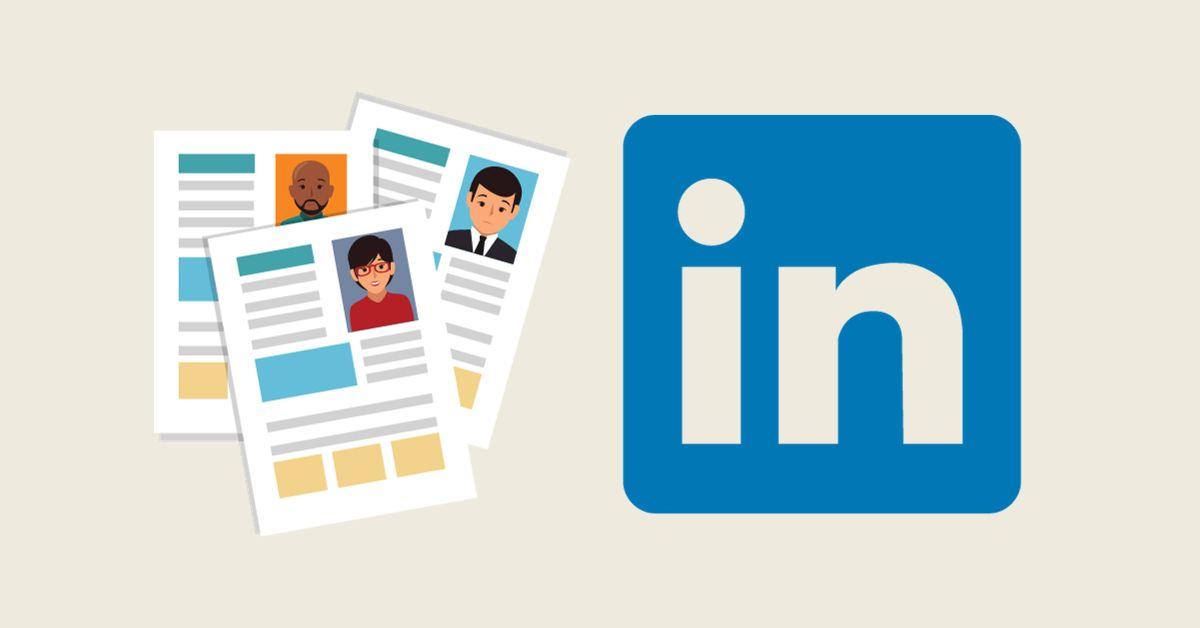La función #OpenToWork de LinkedIn y otros filtros de fotografías son excelentes herramientas para comunicar su estatus y aspiraciones profesionales. Sin embargo, puede llegar un momento en el que necesites actualizar o eliminar estas funciones, especialmente cuando cambie tu situación profesional. Este artículo lo guiará a través del proceso de eliminación del filtro #OpenToWork y le ofrecerá las mejores prácticas para todo tipo de imágenes, garantizando que su perfil de LinkedIn permanezca pulido y profesional.
Eliminación del filtro #OpenToWork
Guía paso a paso para la eliminación
-
Navegue hasta su perfil : inicie sesión en LinkedIn y vaya a su perfil.
-
Edite su foto de perfil : coloque el cursor sobre su foto de perfil y haga clic en el ícono de lápiz para editar.
-
Eliminar el filtro #OpenToWork : en la ventana de edición, verá el filtro #OpenToWork. Haga clic en él y seleccione 'Eliminar' para quitar el filtro.
-
Guardar cambios : asegúrese de guardar los cambios antes de salir.
Alternativa: ajustar la configuración #OpenToWork
Si deseas mantener la función #OpenToWork pero ajustar quién la ve (públicamente o solo los reclutadores), puedes modificar esto en la configuración de tu perfil.
Soporte de LinkedIn: elegir quién ve que estás abierto a trabajar
Mejores prácticas para tamaños de fotografías de LinkedIn
Tener el tamaño de foto adecuado para tu perfil de LinkedIn es crucial para mantener una apariencia profesional. Estos son los tamaños recomendados para varias fotos de LinkedIn:
Foto de perfil
-
Tamaño recomendado : 400 x 400 píxeles.
-
Mejores prácticas : elija una foto clara y profesional con un fondo simple. Asegúrese de que su cara ocupe aproximadamente el 60% del encuadre.
Soporte de LinkedIn: agregar o cambiar su foto de perfil de LinkedIn
Foto de fondo
-
Tamaño recomendado : 1584 x 396 píxeles.
-
Mejores prácticas : utilice una imagen de alta calidad que represente su marca profesional, como una imagen de marca personal o un diseño abstracto que resuene con su industria.
Soporte de LinkedIn: agregar o cambiar una foto de fondo de LinkedIn
Logotipo y portada de la página de empresa
-
Tamaño del logotipo : 300 x 300 píxeles.
-
Tamaño de la imagen de portada : 1128 x 191 píxeles.
-
Mejores prácticas : asegúrese de que el logotipo de su empresa sea de alta resolución y fácilmente reconocible. Para la imagen de portada, utilice una imagen visualmente atractiva que se alinee con la marca de su empresa.
Otras modificaciones del filtro de fotos
Además de la función #OpenToWork, LinkedIn también te permite agregar varios filtros a tu foto de perfil. Se puede acceder a ellos y modificarlos de la misma manera que elimina el filtro #OpenToWork.
- Acceda a los filtros de fotos : haga clic en su foto de perfil, seleccione el ícono de lápiz y explore varios filtros.
- Personalización : elija un filtro que mejore su foto sin comprometer la profesionalidad.
Conclusión: optimización de las imágenes de LinkedIn
Administrar sus filtros de fotografías de LinkedIn y asegurarse de que sus imágenes tengan el tamaño y la calidad adecuados son pasos pequeños pero importantes para mantener una presencia profesional en línea. Ya sea que esté buscando oportunidades activamente o simplemente manteniendo su perfil actualizado, estas prácticas son cruciales para causar una impresión positiva en su red y en sus posibles empleadores.
Comparte tus consejos ¿Has experimentado con diferentes filtros o tamaños de fotografías de LinkedIn? ¿Qué prácticas has encontrado más efectivas para mantener una imagen profesional en LinkedIn? ¡Comparte tus experiencias y consejos en los comentarios a continuación!